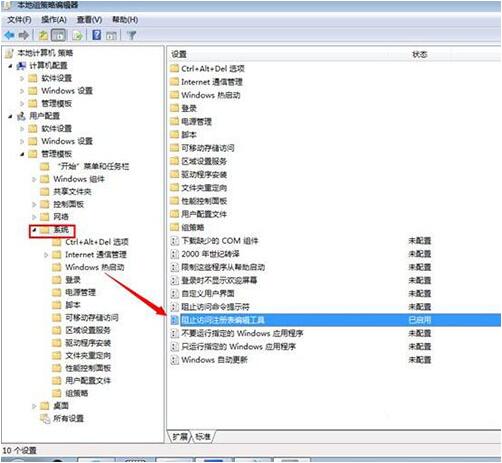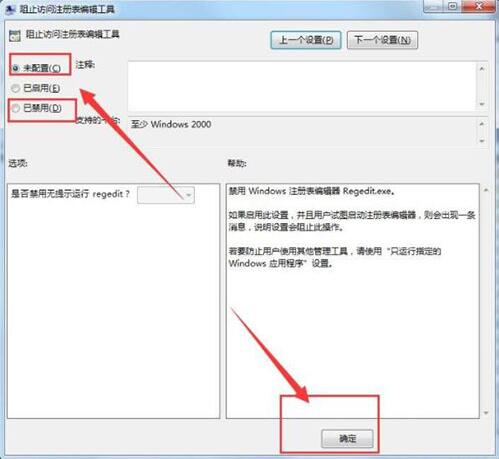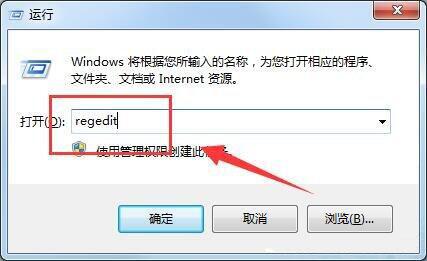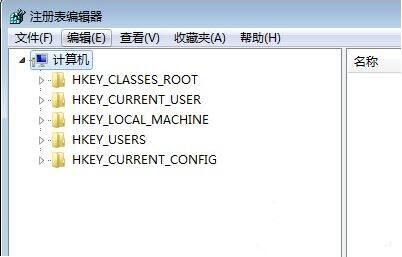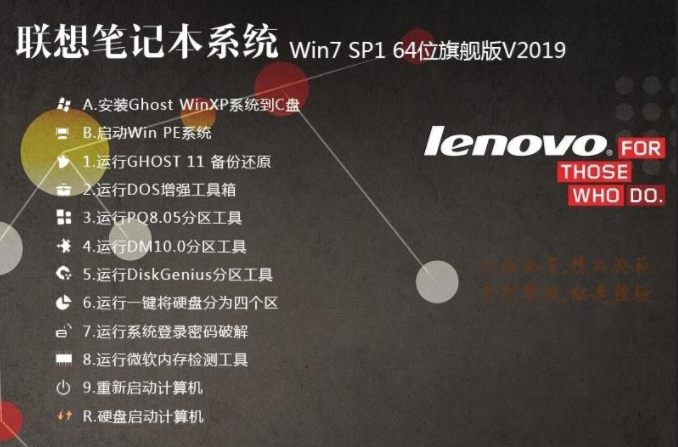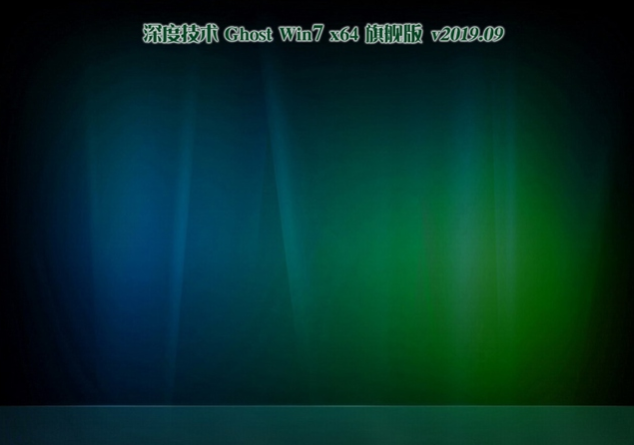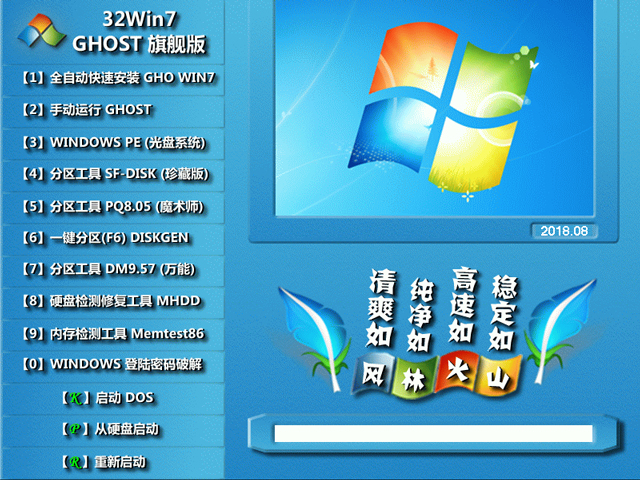最近有位win7系统用户使用电脑修改注册表信息时,遇到了输入regedit注册表命令,系统却提示“注册表编辑已被管理员禁用”的情况,用户不知道注册表已被管理员禁用如何解决呢?就此问题,下面小编整理了win7系统注册表被管理员禁用的解决教程,现分享给大家。
注册表是Microsoft Windows中的一个重要的数据库,用于存储系统和应用程序的设置信息。但有用户会发现,win7系统中打开注册表编辑器时却出现错误提示:注册表编辑器已被管理员或恶意代码禁用,导致注册表无法打开的问题,怎么办呢?就此问题,接下来就让小编教你win7系统注册表被管理员禁用的解决教程吧。
注册表被管理员禁用:
1、如果提示上面注册表被禁用了,可能是组策略里面设置限制;在开始---运行---输入 gpedit.msc 命令打开组策略。如图所示:
2、出现的组策略编辑器中,找到 “用户配置”----“管理模板”----“系统” 项目,如图所示:
3、在出现的“系统”对话框中,找到“阻止访问注册表编辑工具”选项目前是启用的呢,所以打不开注册表的。#f#
4、我们把“阻止访问注册表编辑器工具”的设置改成“未配置”或 “已禁用”选项,然后“确定”。
5、设置好之后,再次打开“regedit” 确定即可,如果还是不行可能是策略没有生效,重启一下系统。
6、可以正常打开注册编辑器界面了。
以上就是win7系统注册表被管理员禁用的解决教程介绍了,如果用户们使用电脑的时候也碰到了相同的情况,可以尝试上述方法步骤进行解决哦